Cara ganti wallpaper laptop pasti saat ini sedang kamu cari tahu lantaran tengah bosan dengan tampilan perangkat tersebut. Bosan dengan wallpaper komputer wajar saja terjadi dan bisa dialami oleh semua orang, geng.
Sama seperti mengganti nada dering yang kamu lakukan secara berkala, mengubah tampilan laptop menjadi bergerak atau ke foto sendiri juga penting dilakukan agar kamu nggak bosan. Pasalnya, wallpaper yang bagus mampu mempengaruhi mood seseorang.
Nggak usah bingung mengenai bagaimana cara mengganti wallpaper laptop, geng. Cara buat menggantinya sangat mudah dan bisa kamu lakukan sendiri.
Nah, guna memandumu dalam mengubah wallpaper laptop, kamu bisa membaca ulasan Jaka di artikel ini. Jaka sudah menyiapkan langkah-langkah mengganti wallpaper laptop di semua OS dan tipe. Yuk, disimak!
Cara Mengganti Laptop di Windows 7
Sistem operasi Windows 7 merupakan OS yang cukup lawas. Seiring meningkatkan operasi sistem yang ada di komputer atau laptop, Windows 7 pun mulai ditinggalkan. Banyak orang yang beralih ke sistem yang lebih tinggi agar mendapatkan pembaruan.
Namun begitu, masih ada, lho, pengguna yang mempertahankan OS tersebut di laptopnya. Itu karena Windows tersebut masih kompatibel dengan perangkat yang seseorang pakai. Selain itu, disebabkan juga oleh sifat ringan dari OS ini yang bikin orang masih mempertahankannya.
Kalau kamu salah satu pengguna yang masih memakai Windows 7 di laptop HP, Acer, atau Lenovo, dan berniat mengganti tampilan layar utama, kamu bisa simak cara gantinya di sini.
Klik lambang Windows yang ada di bagian bawah.
Cari menu Control Panel.
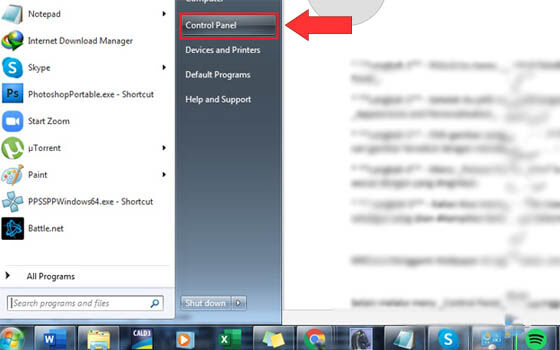
klik menu Change desktop background >> klik menu Appearance and Personalization.
Setelah itu, klik menu Personalization.
Pilih wallpaper yang kamu inginkan.
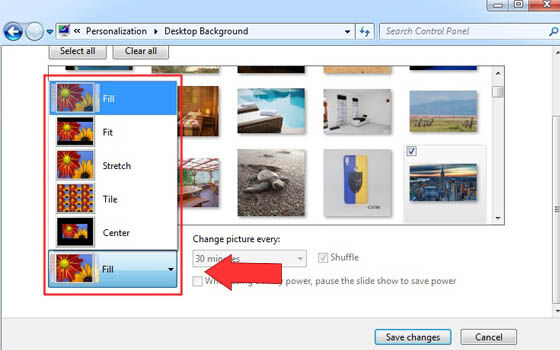
- Jika sudah, klik menu Save Changes. Selesai.
Selanjutnya, wallpaper pun akan tampil di layar depan perangkat kamu, geng. Jika kamu kurang puas sama hasilnya, kamu bisa mengatur posisi dari wallpaper tersebut.
Cara buat mengaturnya ialah dengan klik menu Picture position >> pilih posisi yang kamu mau; apakah fill, stretch, dan lain-lain >> klik menu Save Changes.
Selain menggunakan wallpaper yang disediakan oleh laptop, kamu juga bisa menjadikan foto sendiri sebagai wallpaper di Windows 7. Adapun caranya ialah melalui menu Personalization tadi.
- Masuk ke menu Personalization.
- Pilih Browser yang ada di bagian atas.
- Pilih foto yang diinginkan.
- Jika sudah klik menu Save changes.
- Selesai.
Cara Mengubah Wallpaper di Laptop Windows 8
Selain Windows 7, Jaka juga akan membagikan cara mengganti tampilan di Windows 8, geng. Meskipun Windows ini kurang populer karena tampilannya yang membingungkan, tetapi Jaka yakin di antara kamu pasti ada yang masih menggunakannya.
Pasalnya, buat sebagian orang, Windows ini tergolong unik dan menarik. Modelnya yang nggak biasa membuat produk Microsoft itu begitu populer pada zamannya.
Nggak sedikit yang akhirnya beralih ke operasi sistem ini karena mendambakan tampilan UX Windows 8 yang kala itu dipandang modern. Lantas, bagaimana cara mengganti wallpaper laptop Acer ataupun Asus yang menggunakan Windows tersebut?
- Masuk ke halaman Start Screen.
- Ketik "Change the background and colours on start", kemudian Enter.
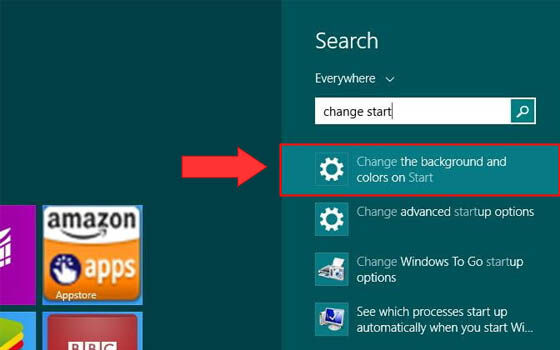
- Klik menu yang kamu ketik tadi di bawah kolom pencarian.
- Pilih wallpaper yang kamu inginkan.
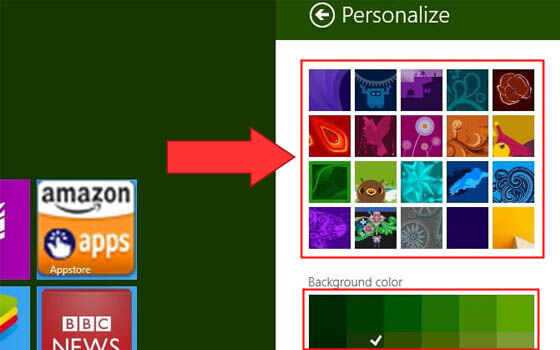
- Selesai.
Tema atau gambar yang kamu pilih pun langsung tampil di halaman pertama laptop kamu, geng.
Oia selain dengan cara barusan, kamu juga bisa melakukan cara satu lagi buat mengganti wallpaper di Windows 8, yakni dengan langkah berikut.
- Masuk ke menu Start.
- Klik kanan di area kosong, kemudian pilih All Apps.
- Klik menu Control Panel pada halaman Windows System.
- Pilih menu Change desktop background.
- Pilih gambar yang kamu inginkan.
- Klik menu Save Changes. Selesai.
Cara Mengganti Wallpaper Laptop Windows 10
Cara mengganti wallpaper berikutnya yang akan Jaka bahas ialah pada Windows 10, nih, geng. Windows ini nggak kalah populer dengan Windows 8 di atas.
Hampir semua perangkat, baik laptop maupun PC sudah menggunakan Windows tersebut. Bahkan, laptop murah terbaru 2022 pun sudah memboyong Windows 10 sebagai OS utamanya.
Maka, buat kamu yang lagi bosan sama tampilan wallpaper yang begitu-begitu saja, kamu wajib mengetahui cara mengubah tampilan wallpaper laptop kamu di sini.
- Klik kanan pada halaman utama layar.
- Pilih menu Personalize.
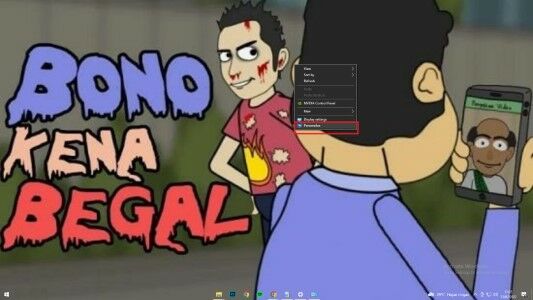
- Pilih menu Background
- Pilih jenis wallpaper dan foto yang diinginkan.
- Atur posisinya lebih dahulu, kemudian klik menu Set as desktop background. Selesai.
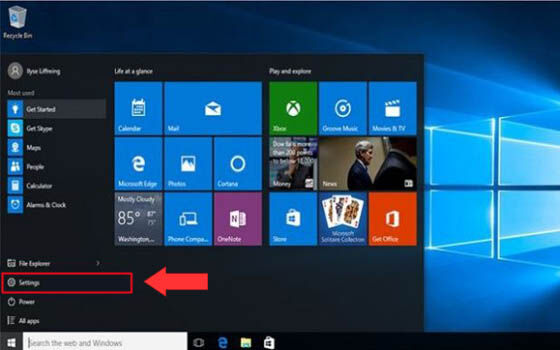
Sebagai informasi, Jaka juga punya cara lain yang bisa kamu gunakan buat mengganti wallpaper di Windows ini, geng. Caranya ialah dengan klik ikon Windows yang ada di kiri bawah >> klik menu Setting >> klik menu Personalization >> kemudian pilih wallpaper yang diinginkan.
Cara Mengganti Wallpaper Laptop Windows 11
Windows teranyar yang kini beredar ialah Windows 11. Bisa dibilang kalau Windows ini adalah versi terbaru dari OS-nya Microsoft, geng.
Windows tersebut menawarkan fitur yang jauh lebih canggih daripada versi lawas di atas. Bahkan, tampilannya juga semakin baik dan kekinian.
Meskipun tampilannya lebih mutakhir, tetapi speed dari Windows ini nggak kaleng-kaleng, lho. Ketika digunakan, Windows 11 diklaim nggak bikin perangkat kamu lola, berbeda dengan Windows 8 yang bikin aktivitas bekerja di laptop jadi berat.
Adapun cara mengganti wallpaper laptop di Windows 11 ialah sebagai berikut.
- Klik ikon Windows pada layar atau keyboard.
- Klik menu Setting.
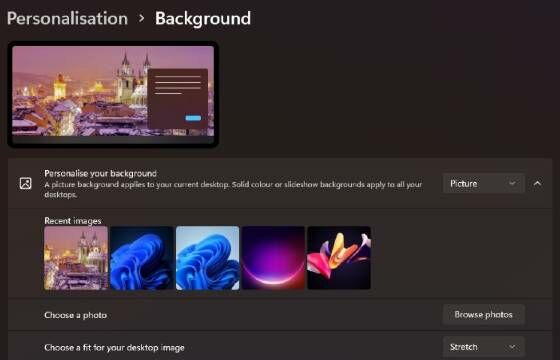
- Pilih menu Personalization.
- Pilih wallpaper yang diinginkan.
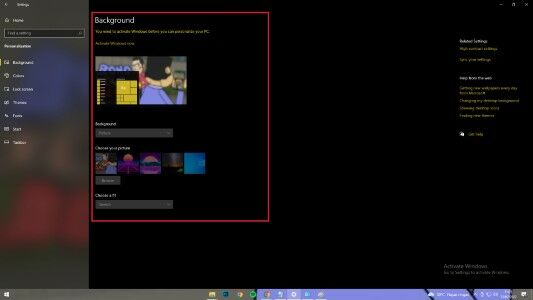
- Klik Save dan tampilan pun akan berubah.
Tak hanya cara di atas, Jaka juga punya cara lainnya yang bisa kamu manfaatkan sebagai alternatif buat mengganti gambar wallpaper laptop, yakni sebagai berikut.
- Buka menu Setting dengan tombol pintas Windows + I.
- Akan muncul halaman Personalization.
- Pilih wallpaper yang kamu inginkan.
- Jika sudah, klik Save.
- Selesai.
Cara Cepat Ganti Foto di Berbagai Windows
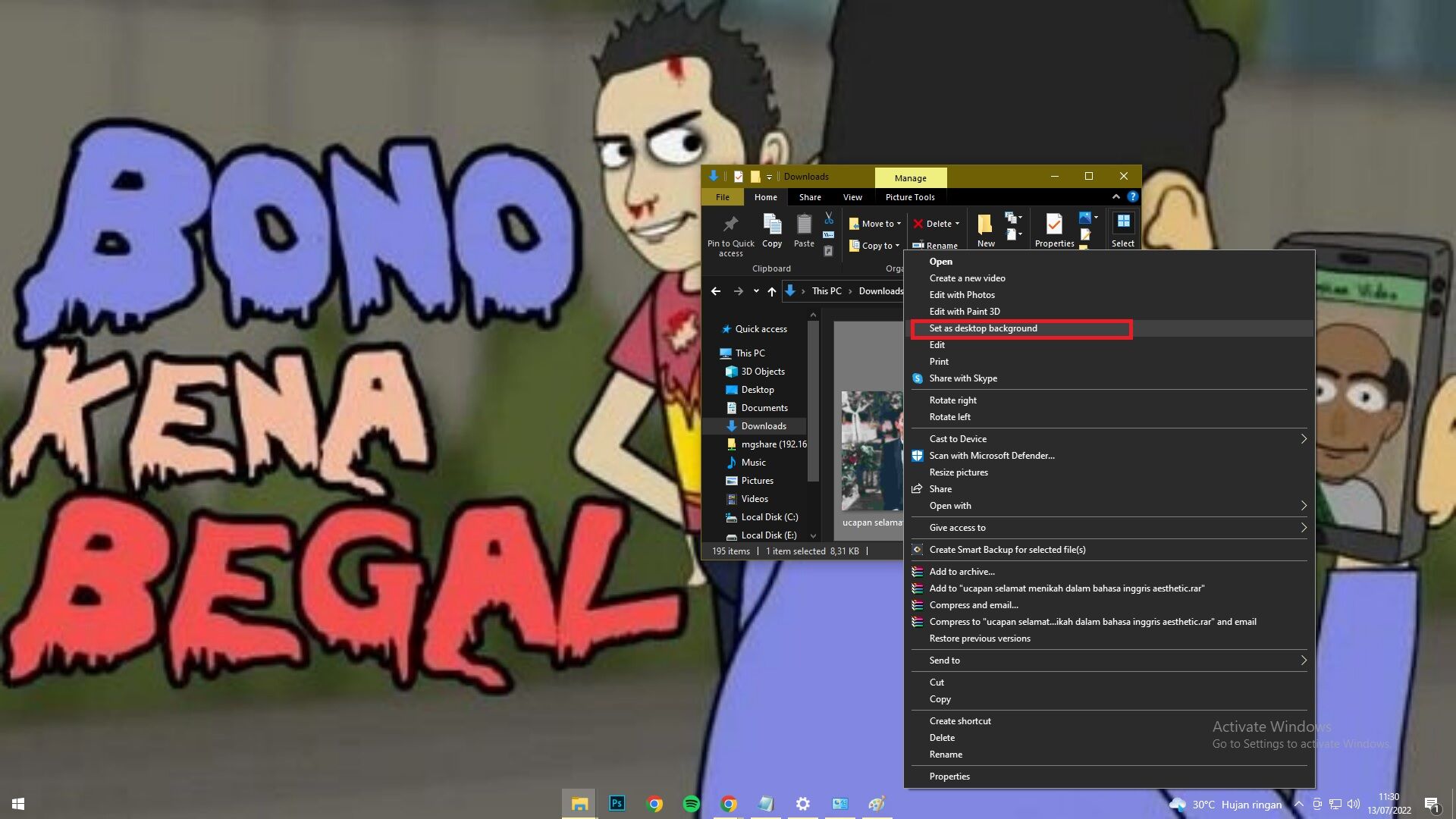
Jika cara yang barusan Jaka spill terlalu bertele-tele, Jaka juga punya cara cepat mengubah tampilan laptop hanya dengan tiga langkah saja, lho. Cara ini bisa digunakan untuk semua Windows, khususnya untuk Windows 11, geng.
Penasaran bagaimana caranya? Kalau begitu, mari simak baik-baik cara yang Jaka bagikan di bawah. Cekidot!
- Buka file Explorer dengan tekan ikon Windows + E.
- Pilih foto yang kamu inginkan.
- Klil kanan di mouse >> klik Set as desktop background.
Cara Mengubah Wallpaper MacBook (macOS)
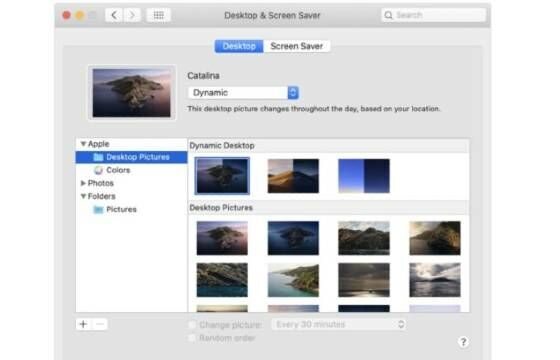
Cara di atas mungkin nggak akan berguna bagi pengguna MacBook. Jelas saja soalnya OS mereka berbeda, jadi langkah-langkah buat mengubah wallpaper di perangkat tersebut juga berbeda.
Namun, bukan berarti Jaka nggak tahu caranya, ya, geng. Jaka sudah menyiapkan langkah-langkah buat mengganti background di MacBook besutan Apple.
Cara ini juga tergolong mudah sehingga bisa kamu lakukan sendiri di rumah. Bagaimana caranya? Langsung saja diikuti, yuk.
- Klik logo Apple di sudut kanan atas.
- Pilih System Preferences.
- Pilih Desktop & Screen Saver.
- Pilih gambar yang kamu inginkan.
- Atur posisi gambar dan tampilannya.
- Selesai.
Seperti halnya Windows, ada cara cepat yang bisa kamu lakukan buat mengubah tampilan di MacBook yang kamu pakai.
Caranya ialah dengan buka folder Photos (atau file wallpaper yang kamu mau) >> klik menu Share >>> kemudian klik Set Desktop Picture.
Viola! Gambar pun akan berubah seketika. Kamu bisa melihatnya dengan mengunjungi halaman utama MacBook kamu.
Cara Mengganti Wallpaper Laptop Tanpa Activate Windows

Cara yang Jaka berikan di atas memang terlampau gampang. Kamu bisa menggantinya sendiri tanpa perlu meminta tolong orang lain atau sampai mengunjungi gerai produsen laptop yang kamu pakai.
Namun, yang menjadi kendala ialah bila laptop tersebut belum mengaktifkan Windows. Kamu nggak bakalan bisa mengubah wallpaper laptop sampai memperbarui OS di perangkat tersebut.
Untungnya, Jaka mengetahui cara buat mengubah wallpaper di Windows 10 yang belum diaktivasi. Jadi, kamu bisa mengintip langkah-langkahnya di sini. Adapun caranya ialah sebagai berikut. Cekidot!
- Buka file Explorer dengan tekan ikon Windows + E.
- Pilih foto yang kamu inginkan.
- Klil kanan di mouse >> klik Set as desktop background.
- Selesai.
Wallpaper laptop pun akan berubah dengan sendirinya. Kamu bisa melihatnya langsung dengan menutup jendela di laptop tersebut.
Meskipun kamu bisa mengganti wallpaper layar, tetapi warna di laptop tersebut nggak bisa kamu ganti sama sekali, ya, geng. Warna dasar toolbar akan tetap sama dan bisa kamu ganti bila kamu sudah melakukan aktivasi.
Bonus: Rekomendasi Wallpaper Keren HD untuk Laptop & HP
Sebagai referensi, kamu dapat mengintip deretan wallpaper keren yang sudah tim JalanTikus kumpulkan dari berbagai sumber di internet lewat artikel yang ada di bawah.
Wallpaper tersebut dijamin keren dan estetik punya, deh, geng. Kualitasnya juga sudah HD sehingga nggak bakalan pecah saat kamu gunakan.
Jadi, tinggal pilih saja yang kamu mau, ya. Apakah wallpaper HD Naruto, Tororo, landscape, dan masih banyak lagi khusus untuk kamu. Cekidot!

Akhir Kata
Jadi, gimana, geng? Cara ganti wallpaper laptop yang Jaka bagikan tadi mudah, bukan? Kalau begitu, langsung saja praktikkan cara tersebut di perangkat kamu, ya.
Kalau masih bingung mau pakai gambar apa, unduh saja rekomendasi wallpaper yang Jaka kasih barusan. Sekian dan selamat mencoba!
Baca juga artikel seputar Beruang APK Pinjaman Online: Aman atau Penipuan? atau artikel Tips lainnya dari Rismawati Idris.

